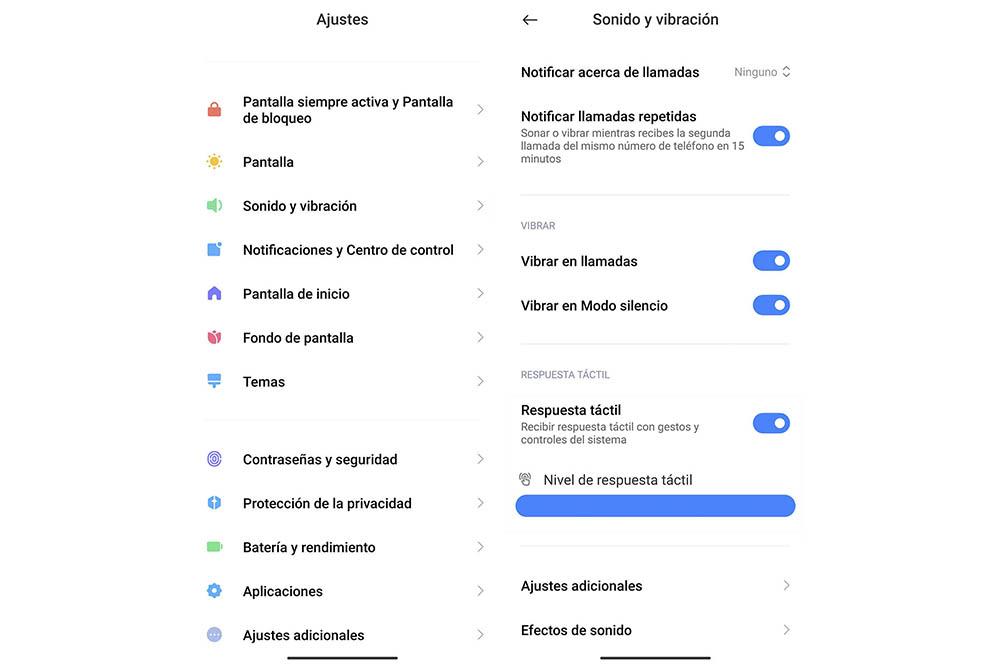ถ้าคุณเพิ่งซื้อใหม่ Android โทรศัพท์ คุณอาจต้องการเริ่มซ่อมแซมทันที เหยียบเบรค. ก่อนหน้านั้นต้องมาก่อน กำหนดค่าชุดตัวเลือก ที่ทุกวันนี้ เลเยอร์การปรับแต่งทั้งหมดมีให้ โดยเฉพาะอย่างยิ่ง เนื่องจากเราจะเริ่มต้นด้วยคู่มือการเริ่มต้นที่เหมาะสม ซึ่งเราจะพบชุดของเคล็ดลับที่เราต้องปฏิบัติตามก่อนเปิดตัวสมาร์ทโฟนเครื่องใหม่
เป็นที่ชัดเจนว่าทุก ๆ Android อุปกรณ์มีความแตกต่างกัน และผู้ผลิตแต่ละรายมอบโทรศัพท์ของตัวเองให้เป็นพิเศษซึ่งทำให้พวกเขาโดดเด่นจากคู่แข่งจำนวนมาก โชคดีที่เทอร์มินัลทั้งหมดที่มีระบบปฏิบัติการ Google นั้นค่อนข้างคล้ายกัน และเมื่อกำหนดค่าเป็นครั้งแรก พวกเขาทั้งหมดต้องผ่าน 3 ขั้นตอนเดียวกัน: การตั้งค่าเริ่มต้นเมื่อเปิดเครื่อง ตัวเลือกความปลอดภัย และการปรับแต่งอุปกรณ์

เมื่อคุณเปิดโทรศัพท์
ทันทีที่เราเปิดเครื่องของเรา มือถือ Android ใหม่ เราจะต้องทำการกำหนดค่าเริ่มต้นเล็กๆ น้อยๆ ซึ่งมาเพื่อเป็นแนวทาง ซึ่งอาจแตกต่างกันไปในสมาร์ทโฟนรุ่นต่างๆ ที่มีระบบปฏิบัติการนี้ เนื่องจากจะขึ้นอยู่กับเวอร์ชันของเลเยอร์การปรับแต่งที่เครื่องปลายทางมีด้วย อย่างไรก็ตาม ตามที่เราบอกคุณก่อนหน้านี้ จะไม่มีความแตกต่างมากมาย ดังนั้นคุณจะสามารถนำไปใช้กับโทรศัพท์ของคุณได้โดยไม่มีปัญหามาก
ภาษาและภูมิภาค
เมื่อกดปุ่มเปิดปิดของเทอร์มินัล หนึ่งในขั้นตอนแรกที่สมาร์ทโฟนทุกเครื่องแสดงคือการปรับ ทั้งภาษาและภูมิภาค ที่เราอาศัยอยู่ อย่างแรกจะมีความจำเป็น เนื่องจากมันจะเป็นภาษาที่เราจะใช้ในอุปกรณ์ Android แต่ประเทศจะไม่มีความสำคัญน้อยลงเช่นกันเนื่องจากโทรศัพท์จำเป็นต้องกำหนดค่าเวลาและวันที่ด้วยตัวเองเพื่อที่เราจะได้ไม่ต้องทำเอง
นอกจากนี้ เมื่อเริ่มต้นการกำหนดค่า เราสามารถทำเครื่องหมาย Assistance for reading at home ว่าเราอ่านแผงของอุปกรณ์มือถือได้ยาก เมื่อตั้งค่าตัวเลือกของเราแล้ว เราจะต้องคลิกปุ่มดำเนินการต่อเพื่อดำเนินการต่อด้วยการตั้งค่าเริ่มต้นต่างๆ ที่กำหนดไว้เป็น ทันทีที่เปิดมือถือ ครั้งแรก

เชื่อมต่อกับเครือข่าย Wi-Fi
ขั้นตอนนี้ไม่จำเป็นอย่างยิ่ง แต่เมื่อพิจารณาว่าการทำให้โทรศัพท์ของคุณใช้งานได้จะต้องดาวน์โหลดข้อมูลจำนวน MB (และแม้กระทั่ง GB) พอสมควร คุณไม่ควรเปลืองข้อมูลมือถืออันมีค่าของคุณ จึงต้องก้าวต่อไป วางเครือข่ายไร้สาย ในเทอร์มินัล แม้ว่าจะเป็นสิ่งที่เราสามารถทำได้ในภายหลัง
ให้ใช้การเชื่อมต่อ Wi-Fi แทน โดยเฉพาะอย่างยิ่งที่บ้าน โดยป้อน เครือข่าย ชื่อและรหัสผ่าน . ด้วยวิธีนี้ คุณจะไม่ต้องเชื่อมต่อกับเครือข่ายไร้สายในภายหลังจากแอปการตั้งค่าของอุปกรณ์ Android ดังนั้นจึงไม่เจ็บที่จะทำโดยเร็วที่สุด

บัญชี Google
เมื่อคุณเชื่อมต่อกับ Wi-Fi แล้ว โทรศัพท์ควรแจ้งให้คุณ ป้อน Google . ของคุณ อีเมล นั่นคือบัญชีที่คุณจะใช้ในสมาร์ทโฟน Android ของคุณ นี่จะเป็นสิ่งที่ใช้ในการสร้างข้อมูลสำรองบนโทรศัพท์ ดาวน์โหลดแอป ชำระเงิน และทุกอย่างที่คุณตั้งใจจะทำกับสมาร์ทโฟน
หากคุณเริ่มต้นโทรศัพท์โดยใช้ข้อมูลสำรอง อุปกรณ์ของคุณจะมีข้อมูลบัญชี Google ของคุณอยู่แล้ว อย่างไรก็ตาม คุณจะต้องป้อนรหัสผ่าน มิฉะนั้น ให้ป้อนที่อยู่ Gmail ของคุณก่อน หลังจากทำเช่นนั้น คุณจะสามารถเข้าถึง แอปพลิเคชัน Android store นั่นคือ Play Store
แน่นอน คุณมีความเป็นไปได้ในการเข้าถึงข้อมูลของบัญชีนี้จากแอปการตั้งค่าของสมาร์ทโฟน โดยเลือก บัญชี เมนูและการทำงานกับบัญชี Gmail ที่กำหนดค่าไว้ ในกรณีที่เป็นครั้งแรกที่คุณจะมีมือถือ Android อยู่ในครอบครอง มันจะเสนอตัวเลือกให้เราสร้างบัญชีตั้งแต่เริ่มต้น
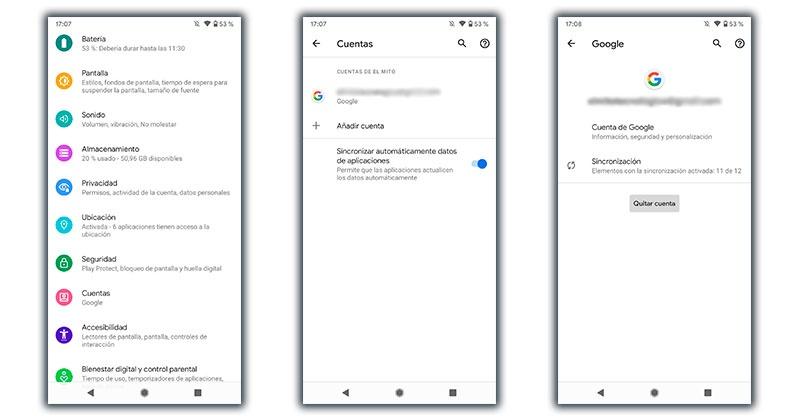
ตั้งค่าเครือข่ายข้อมูลที่ต้องการ
คือสมาร์ทโฟนเครื่องใหม่ของคุณ 5G? โดยค่าเริ่มต้น ถ้าใช่ มือถือจะได้รับการกำหนดค่าให้เลือกตัวเลือกนี้โดยอัตโนมัติ ประเภทเครือข่าย แต่ถ้าเมืองของคุณยังไม่มีมาตรฐานการเชื่อมต่อนี้ ก็คงเป็นเรื่องเหลวไหลสำหรับมือถือที่จะค้นหาเครือข่ายประเภทนี้ต่อไปและใช้แบตเตอรี่มากขึ้น
นอกจากนี้ เพื่อที่จะได้ใช้เครือข่ายข้อมูลมือถือที่คุณได้ทำสัญญากับสายมือถือของคุณตั้งแต่เริ่มต้น เราต้อง ใส่ซิมการ์ด . มิฉะนั้น จะไม่มีประโยชน์หากพยายามกำหนดค่าส่วนนี้ของเทอร์มินัลในขณะนั้น หากคุณต้องการดำเนินการในภายหลัง เมื่อคุณเริ่มต้นเทอร์มินัลแล้ว คุณต้องทำตามขั้นตอนเหล่านี้:
- ไปที่ การตั้งค่า .
- จากนั้นเลือก YES / โทรศัพท์มือถือ เครือข่าย .
- แตะที่ ประเภทเครือข่ายที่ต้องการ หรือเครือข่าย ประเภทการตั้งค่า ตัวเลือก
- สุดท้าย เลือกอันที่คุณต้องการตามการใช้งานที่คุณจะมอบให้กับมือถือ
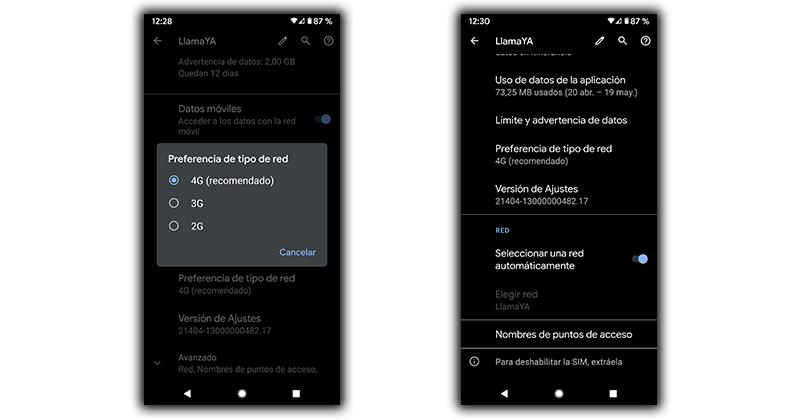
นำเข้าข้อมูลของคุณจากมือถือเครื่องเก่า
หากคุณกำลังกำหนดค่าโทรศัพท์เครื่องใหม่ คุณจะมีตัวเลือกในการ ติดตั้งข้อมูลสำรองก่อนหน้าด้วยข้อมูลของคุณ และแอพที่ดาวน์โหลดก่อนหน้านี้บนเทอร์มินัลอื่น โดยส่วนตัวแล้ว เราไม่แนะนำให้ทำเช่นนั้นเพื่อไม่ให้ 'ส่งต่อ' ปัญหาที่อาจได้รับมาจากการใช้งานครั้งก่อนๆ และเราขอแนะนำให้คุณติดตั้งทุกอย่างตั้งแต่เริ่มต้น
ใช่ คุณยังต้องการติดตั้งข้อมูลสำรองก่อนหน้า คุณจะสามารถทำได้จากคู่มือเริ่มต้นของอุปกรณ์ ในกรณีนี้ มันจะเปลี่ยนแปลงมากขึ้น เพราะขึ้นอยู่กับเลเยอร์การปรับแต่ง พวกเขาจะเสนอทางเลือกอื่นให้กับเรา หรือคุณสามารถเปิด การตั้งค่า แอพอีกครั้งและทำตามขั้นตอนเหล่านี้:
- ภายใน การตั้งค่า แตะที่ เกี่ยวกับโทรศัพท์หรือการสำรองข้อมูล ตัวเลือก
- เลือกฟังก์ชั่นที่คุณต้องการ เพื่อนำเข้า ข้อมูล .
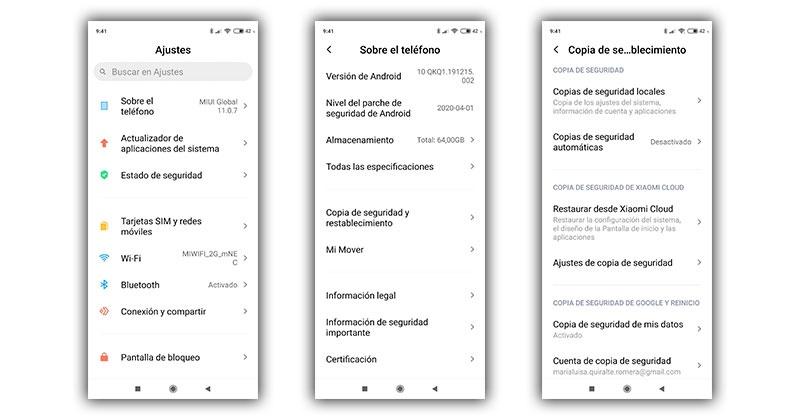
ตั้งค่าความปลอดภัย
เมื่อเราเชื่อมต่อกับเครือข่ายแล้ว ไม่ว่าจะเป็นข้อมูลหรือ Wi-Fi และเราได้กำหนดค่าบัญชี Google บนโทรศัพท์แล้ว เราก็สามารถเริ่มใช้มือถือเครื่องใหม่ของเราได้ อย่างไรก็ตาม เป็นการเหมาะสมที่เราจะปฏิบัติตามบ้าง มาตรการรักษาความปลอดภัย ประการแรกเพื่อเป็นการป้องกันไว้ก่อนมากกว่าสิ่งใด ด้วยวิธีนี้ เราจะทำให้แน่ใจว่าไม่มีใครสามารถปลดล็อกเครื่องได้
วิธีการล็อกหน้าจอ
เช่นเดียวกับแง่มุมอื่นๆ ของการตั้งค่า วิธีปกป้องโทรศัพท์ของคุณจะแตกต่างกันไปตามประเภทของโทรศัพท์ที่คุณมี หากคุณมีโทรศัพท์มือถือที่มีลายนิ้วมือที่สมบูรณ์แบบ หากไม่เป็นเช่นนั้น คุณจะต้องหันไปใช้รูปแบบรหัสผ่านแบบคลาสสิกหรือบนโทรศัพท์มือถือรุ่นใหม่กว่า การจดจำใบหน้า ไม่ว่าคุณจะทำอะไร ขอแนะนำให้คุณตั้งค่า 100% มาตรการรักษาความปลอดภัยบางอย่าง เพื่อป้องกันปัญหาที่อาจเกิดขึ้นหากโทรศัพท์ของคุณตกไปอยู่ในมือของผู้ไม่ประสงค์ดี:
- แบบแผน or หมุด : สร้างรหัสตัวเลขหรือรูปแบบการปลดล็อกที่คุณต้องป้อนเมื่อต้องการเข้าถึงโทรศัพท์จากการตั้งค่า > ความปลอดภัย > ล็อกหน้าจอ > รูปแบบ / ปักหมุด
- ลายนิ้วมือ : ลงทะเบียนลายนิ้วมือทั้งหมดที่คุณต้องการให้ปลดล็อกมือถือโดยวางนิ้วบนเซ็นเซอร์ไบโอเมตริกซ์ คุณสามารถทำได้จากการตั้งค่า > ความปลอดภัย > ล็อกหน้าจอ > ลายนิ้วมือ
- จดจำใบหน้า : หากคุณต้องการให้กล้องด้านหน้าของมือถือรับรู้โดยอัตโนมัติเมื่อใช้โทรศัพท์ เพียงตั้งค่าการปลดล็อกด้วยใบหน้าเป็นวิธีปลดล็อกจากการตั้งค่า > ความปลอดภัย > ล็อกหน้าจอ > การปลดล็อกด้วยใบหน้า
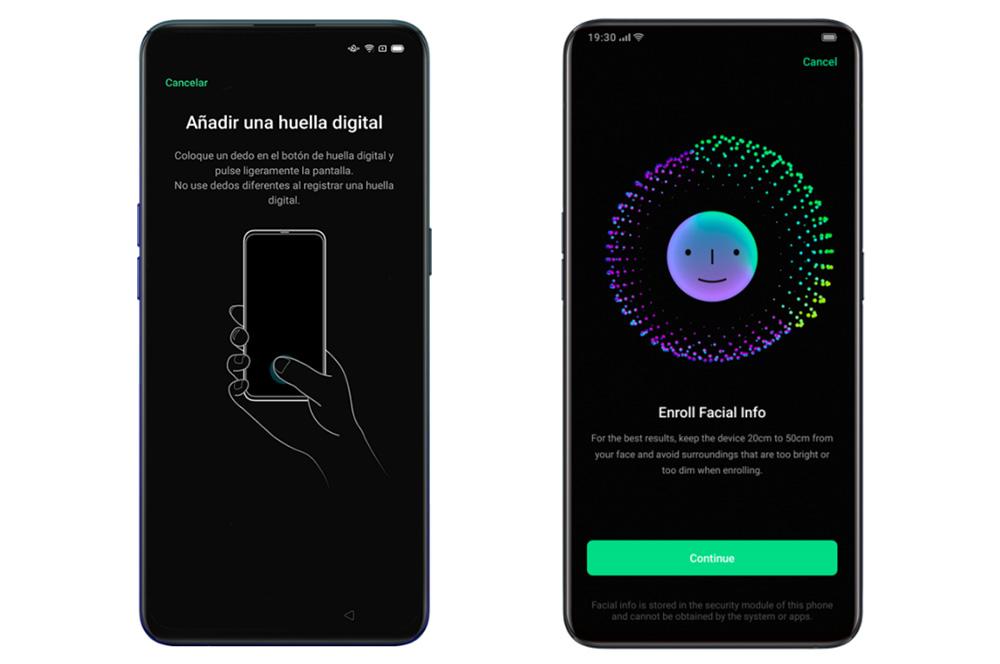
มีการอัปเดตใด ๆ ที่รอดำเนินการหรือไม่?
การที่มือถือของคุณเป็นเครื่องใหม่ไม่ได้หมายความว่าใช้งานได้กับระบบปฏิบัติการเวอร์ชันล่าสุด ตัวอย่างเช่น คุณสามารถซื้อใหม่ได้ ซัมซุง โทรศัพท์ที่ใช้ Android 11 ซึ่งขณะนี้คุณสามารถอัปเดตเป็น Android 12 ได้ ซึ่งหมายความว่านอกจากจะเพลิดเพลินกับคุณสมบัติใหม่แล้ว แพตช์ความปลอดภัยล่าสุดจะถูกนำไปใช้ ไปยังอุปกรณ์
โดยปกติข้อความควรปรากฏบนหน้าจอ หากมีการอัปเดตที่รอดำเนินการ . แม้ว่าคุณสามารถตรวจสอบได้ด้วยตัวเองเมื่อคุณกำหนดค่าขั้นตอนข้างต้นทั้งหมดเสร็จแล้ว ดังนั้น หลังจากนั้น คุณสามารถทำตามขั้นตอนนี้เพื่อตรวจสอบการอัปเดตซอฟต์แวร์:
- ไปที่ การตั้งค่า app
- แตะที่ System (หรือโดยตรงบน System Updates หรือ Software Update)
- ค้นหาตัวเลือกที่คล้ายกับ ตรวจสอบการอัปเดตซอฟต์แวร์ .
การอัปเดตเหล่านี้อาจใช้เวลานานในการดาวน์โหลดและติดตั้ง ซึ่งเป็นเหตุผลที่ก่อนหน้านี้เราแนะนำให้เชื่อมต่อกับเครือข่าย Wi-Fi เนื่องจากมีการรับส่งข้อมูลสูงที่คุณจะใช้งาน นอกจากนี้ ขอแนะนำให้คุณตรวจสอบว่าแบตเตอรี่มีการชาร์จอย่างน้อย 50% เพื่อไม่ให้ปิดในระหว่างขั้นตอนการติดตั้งของ เวอร์ชันใหม่ของระบบปฏิบัติการ .
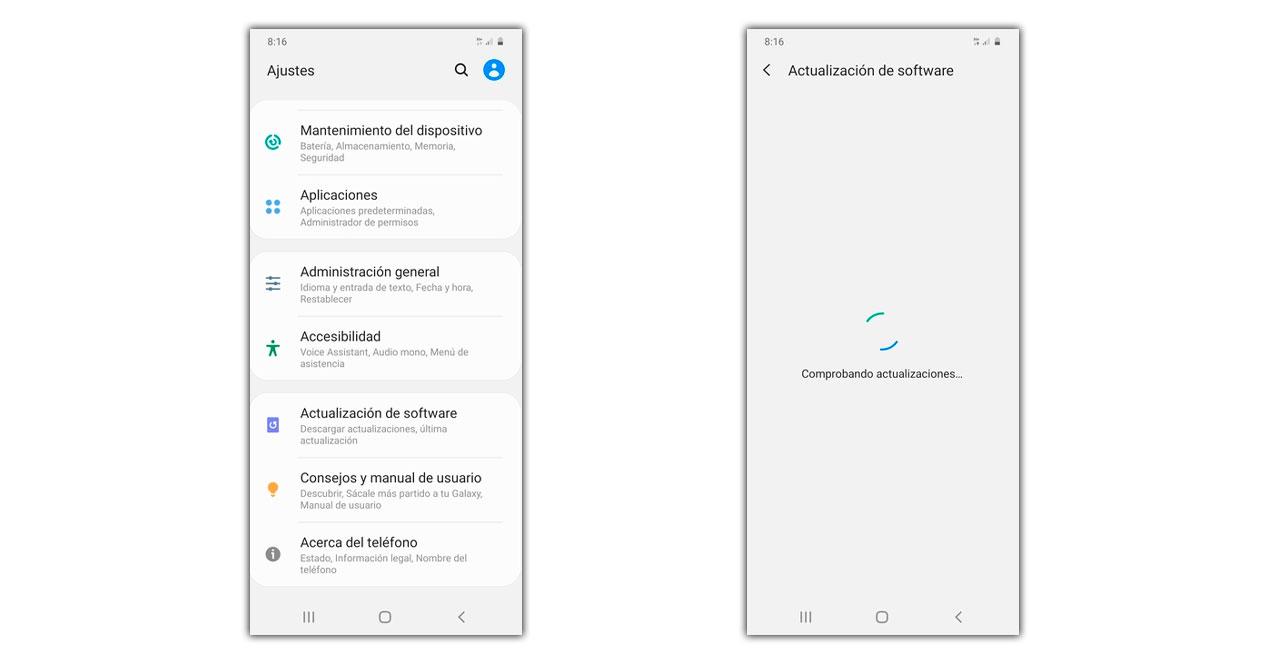
เพื่อปรับแต่งมือถือ
หลังจากมี กำหนดค่าโทรศัพท์ Android อย่างถูกต้อง มีชุดเคล็ดลับที่เราไม่ควรมองข้าม โดยเฉพาะหากเราไม่เคยมีสมาร์ทโฟนที่มีระบบปฏิบัติการ Google อยู่ในมือ มากกว่าคำแนะนำ พวกมันคือตัวเลือกการปรับแต่งที่เราสามารถกำหนดค่าเทอร์มินัลเพื่อให้ปรับให้เข้ากับรสนิยมของเราได้อย่างสมบูรณ์ ด้วยเหตุผลนี้ เราขอแนะนำให้คุณคำนึงถึงประเด็นต่อไปนี้ที่เราจะอธิบายด้านล่าง
ปรับขนาดตัวอักษร
สิ่งที่ผู้ใช้หลายคนบ่นเมื่อเริ่มต้น ใช้มือถือใหม่ คือพวกเขาเห็นข้อความที่ใหญ่เกินไปหรือเล็กเกินไป สิ่งนี้จะเกิดขึ้นโดยเฉพาะถ้าคุณมาจากโทรศัพท์ที่มีหน้าจอที่มีขนาดจำกัดมากกว่า และไปที่หน้าจอที่ใหญ่ขึ้น หรือในทางกลับกัน
ด้วยเหตุนี้คุณต้องรู้วิธี เพื่อปรับข้อความของเทอร์มินัล Android จากการกำหนดค่าอุปกรณ์ ระบบปฏิบัติการ Google เวอร์ชันล่าสุดพร้อมที่จะปรับข้อความตามความชอบของเรา และเราสามารถทำได้ด้วยวิธีต่อไปนี้หากเราทำตามขั้นตอนเหล่านี้:
- ก่อนอื่นเราต้องเปิด การตั้งค่า app
- หลังจากนั้นเราจะต้องเลื่อนลงมาจนเห็น แสดง ตัวเลือก
- เมื่อเข้าไปข้างในเราจะต้องคลิก ข้อความหรือแบบอักษร ขนาดและ แสดงผล ขนาดเพื่อลองใช้ตัวเลือกต่าง ๆ ที่มอบให้กับเรา
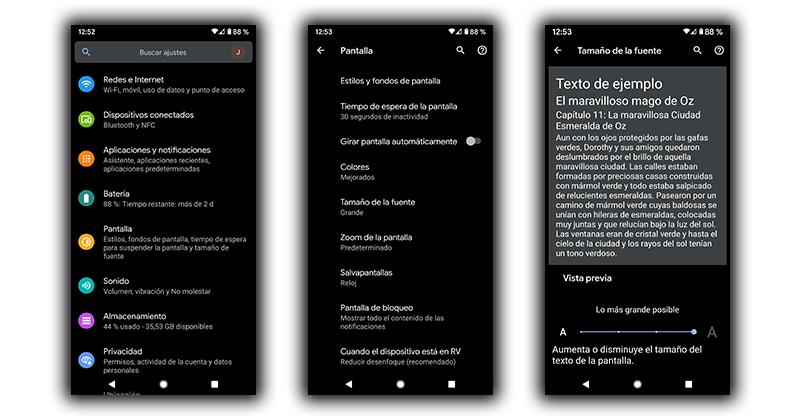
ตั้งค่า Google Assistant
หากโทรศัพท์ของคุณมีไฟล์ Google ช่วย สร้างมา มันจะนำเสนอคุณ ณ จุดหนึ่งระหว่างการตั้งค่า และขอให้คุณช่วยจำเสียงของคุณ เพื่อให้คุณสามารถเรียกมันออกมาได้ทุกเมื่อด้วยคำสั่งเฉพาะ มิฉะนั้น เราจะต้องเปิดใช้งานด้วยปุ่มเทอร์มินัลหรือท่าทางสัมผัสเสมอ
ดังนั้น เพียงทำตามคำแนะนำบนหน้าจอ เพื่อใช้เครื่องมือ Google ในชีวิตประจำวันของคุณ การตั้งค่าการเตือนความจำ การค้นหาด้วยเสียง การค้นหาข้อมูล และอื่นๆ อีกมากมาย คุณยังสามารถเลือกแอปพลิเคชันอื่นๆ เป็นผู้ช่วยดิจิทัลได้ ทั้งนี้ขึ้นอยู่กับรุ่นโทรศัพท์ที่คุณมี
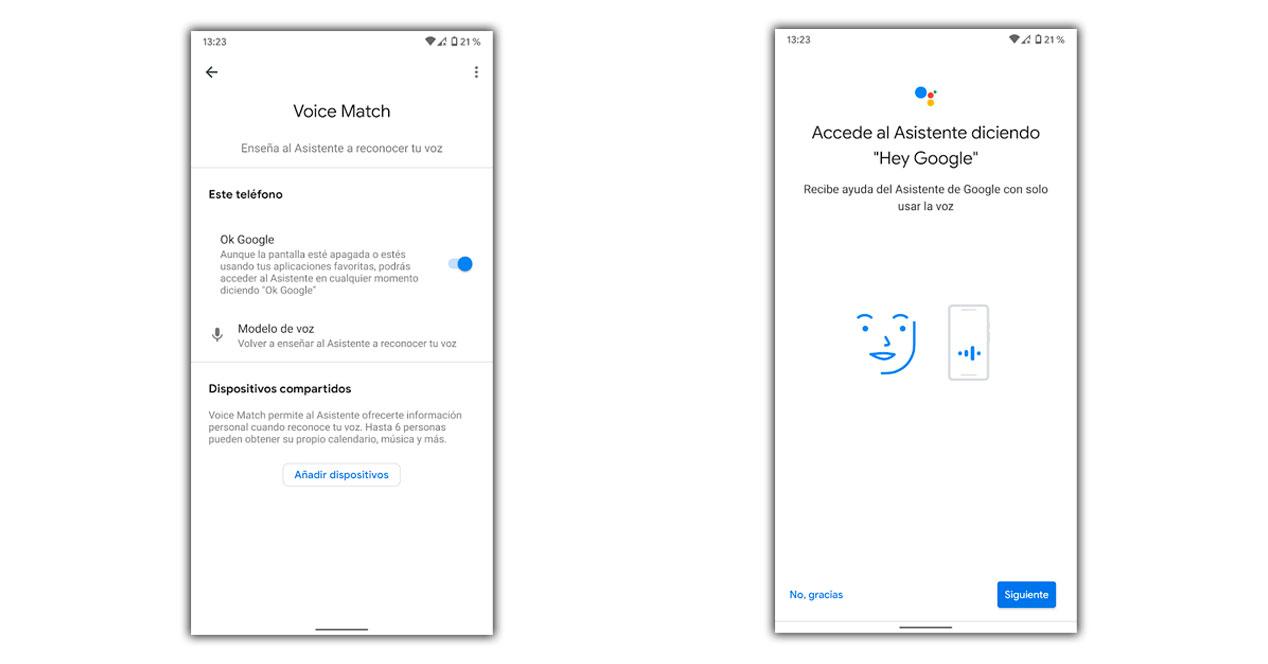
ดาวน์โหลดแอพที่คุณต้องการ
ดังที่เราได้กล่าวไว้ก่อนหน้านี้ คุณสามารถติดตั้งแอปทั้งหมดที่คุณต้องการโดยใช้ข้อมูลสำรอง แต่เราขอแนะนำไม่เพียงแค่ติดตั้งตั้งแต่เริ่มต้น แต่ยังกำหนดค่าใหม่ทั้งหมดด้วย ด้วยวิธีนี้คุณจะหลีกเลี่ยงปัญหาที่อาจเกิดขึ้นที่คุณเริ่มประสบในครั้งก่อน Android . หากไม่ใช่กรณีของคุณ สิ่งที่สมเหตุสมผลที่สุดคือการคัดลอกแอปพลิเคชันเพื่อหลีกเลี่ยงการติดตั้งอีกครั้ง แต่หากคุณประสบปัญหา คุณควรทำตามขั้นตอนเหล่านี้:
- ก่อนอื่นเราจะต้อง เข้า Play Store และค้นหารายการที่คุณต้องการ หรือหากบัญชี Gmail ที่คุณใช้นี้ได้รับการกำหนดค่าบน Android รุ่นก่อนแล้ว ให้แสดงเมนูด้านข้างโดยคลิกที่โปรไฟล์ของคุณ
- จากนั้นแตะที่ จัดการแอพและอุปกรณ์ .
- คลิกที่ จัดการ และแตะที่ติดตั้งแล้ว
- เปลี่ยนตัวเลือกและใส่ ไม่ได้ติดตั้ง .
- คุณจะพบแอปทั้งหมดที่คุณดาวน์โหลดในมือถือเครื่องอื่นที่พร้อมสำหรับการติดตั้งบนโทรศัพท์เครื่องใหม่ของคุณที่นั่น
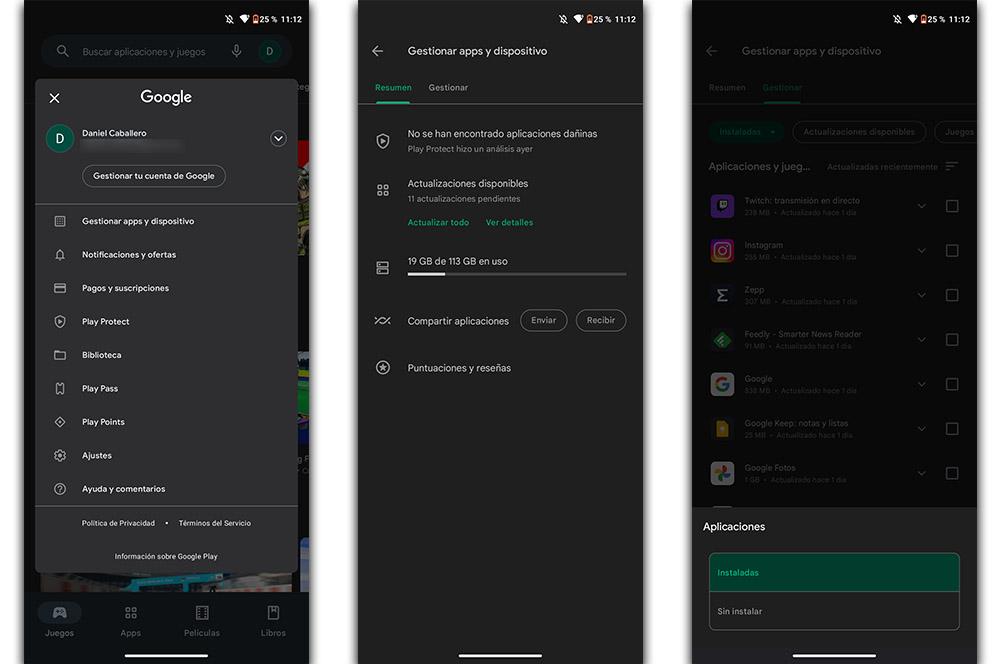
ลบแอพที่ติดตั้งล่วงหน้า
เช่นเดียวกับการปรับแต่งหลายชั้น โทรศัพท์มือถือ Android ยังมีแอพต่างๆ อีกด้วย ที่ติดตั้งมาล่วงหน้า หรือที่เรียกว่า bloatware บนอุปกรณ์ของพวกเขา เครื่องมือทั้งหมดเหล่านั้นมาโดยค่าเริ่มต้นโดยเลเยอร์ซอฟต์แวร์ของผู้ผลิตแต่ละราย และน่าเสียดายที่ไม่สามารถลบทั้งหมดออกจากอุปกรณ์ได้อย่างง่ายดาย
ไม่ว่าในกรณีใด เราต้องกำจัดแอพที่เราไม่เคยใช้บนอุปกรณ์ และนั่นก็คือ ด้วยวิธีนี้ เราสามารถ เพิ่มพื้นที่และปรับปรุงประสิทธิภาพ ของเทอร์มินัล แน่นอน ตราบใดที่สมาร์ทโฟนอนุญาตให้เราถอนการติดตั้งได้ ในการดำเนินการนี้ เราต้องทำตามขั้นตอนต่างๆ จากแอปการกำหนดค่าดั้งเดิมของเทอร์มินัล:
- ไปที่สมาร์ทโฟน การตั้งค่า .
- ไปที่ การใช้งาน มาตรา.
- แตะเบา ๆ แอปพลิเคชัน รายการ.
- คลิกที่รายการที่คุณต้องการลบ
- กด ถอนการติดตั้ง ปุ่ม > ตกลง
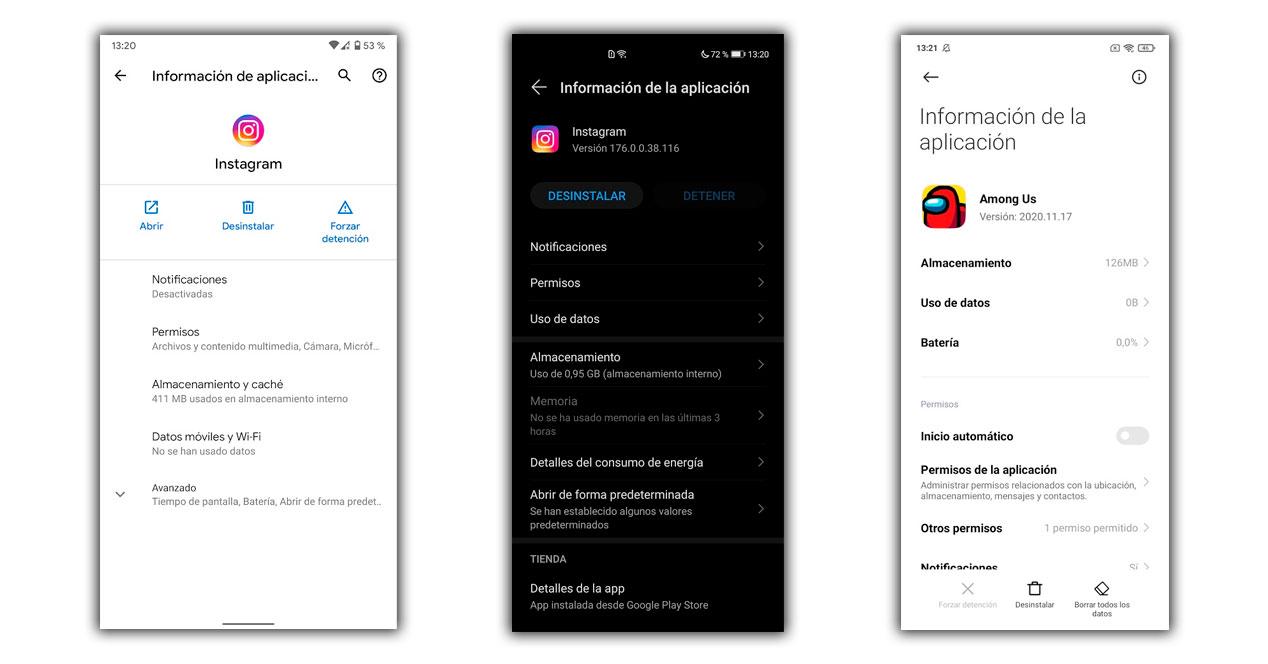
ตั้งเสียงและการแจ้งเตือน
ส่วนที่ยอดเยี่ยมอีกส่วนที่เราไม่สามารถละเลยได้ก็คือของ เสียงและการแจ้งเตือน . ด้วยส่วนเหล่านี้ เราจึงสามารถค้นหาวิธีที่ดีขึ้นเกี่ยวกับการแจ้งเตือนที่เราได้รับ SMS การโทร ฯลฯ ดังนั้น ในกรณีนี้ เราจะต้องกำหนดค่าอย่างถูกต้องภายในอุปกรณ์ Android
นอกจากนี้ เสียงที่ใช้โดยค่าเริ่มต้นอาจไม่ถูกใจคุณ และในกรณีนี้ ส่วนต่าง ๆ ที่เราจะพบในเมนูเสียงและการแจ้งเตือนจะเปลี่ยนไปมากหรือน้อยทุกอย่างจะขึ้นอยู่กับเลเยอร์การปรับแต่งของผู้ผลิต มือถือ Android เครื่องใหม่ของคุณ ที่คุณจะกำหนดค่า ในการทำเช่นนี้ เราต้องทำดังต่อไปนี้:
- ไปที่สมาร์ทโฟน การตั้งค่า app
- คลิกที่ เสียง และ การสั่นสะเทือน แถบ
- ภายในเราสามารถเปลี่ยนระดับเสียงและโทนของการแจ้งเตือน การเตือน การแจ้งเตือน ฯลฯ รวมถึงการสั่นของสมาร์ทโฟน
- จากนั้นกลับไปที่เมนูหลักแล้วแตะ การแจ้งเตือน .
- ที่นี่ คุณจะสามารถกำหนดค่าการแจ้งเตือนทั้งหมดของแอปพลิเคชันได้